Biasanya, print_r() dan var_dump() fungsi yang digunakan untuk memeriksa output dari variabel. Ekstensi Xdebug digunakan dalam PHP untuk debugging tingkat lanjut. Ekstensi ini tidak diinstal di PHP secara default. Anda harus menginstalnya dan mengatur konfigurasi yang diperlukan untuk menggunakan fitur-fiturnya. Bagaimana ekstensi Xdebug dapat diinstal dan dikonfigurasi dalam PHP dan terintegrasi dengan editor Kode Visual Studio di Ubuntu ditunjukkan dalam tutorial ini.
Instal Xdebug untuk PHP
Jalankan perintah berikut dari terminal untuk menginstal ekstensi Xdebug untuk PHP versi 7 yang diinstal+.
$ sudo apt install php-xdebugAnda akan mendapatkan output berikut jika ekstensi diinstal dengan benar di sistem.
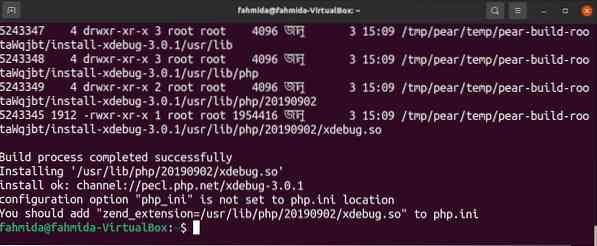
Konfigurasi ekstensi Xdebug
Jalankan perintah berikut untuk membuat file konfigurasi bernama xdebug.ini. Anda harus mengatur jalur folder mods-available dengan benar berdasarkan versi PHP yang Anda instal. Menurut jalur yang digunakan dalam perintah, PHP versi 7.4 dipasang di sistem saat ini.
$ sudo nano /etc/php/7.4/mods-tersedia/xdebug.iniTambahkan baris berikut dalam file untuk mengatur konfigurasi yang diperlukan untuk mengaktifkan ekstensi Xdebug untuk PHP.
xdebug.remote_autostart = 1xdebug.remote_enable = 1
xdebug.remote_handler = dbgp
xdebug.remote_host = 127.0.0.1
xdebug.remote_log = /tmp/xdebug_remote.catatan
xdebug.remote_mode = req
xdebug.remote_port = 9005 #ini dapat dimodifikasi
Mulai ulang server web
Jalankan perintah berikut dengan hak akses root untuk me-restart server Apache.
$ sudo service apache2 restartMemverifikasi Instalasi Xdebug
Jalankan perintah berikut untuk memeriksa apakah Xdebug diinstal dengan benar atau tidak. Jika ekstensi diinstal dengan benar, maka perintah berikut akan menampilkan informasi versi Xdebug yang diinstal dengan versi PHP PHP.
$php -vOutput berikut menunjukkan bahwa Xdebug versi 2.9.6 diinstal.
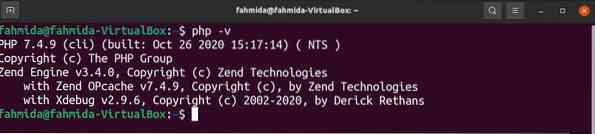
Konfigurasi Xdebug di VSCode
Jika editor kode Visual Studio dibuka sebelum menginstal ekstensi Xdebug, buka kembali. Buka Ekstensi jendela dengan mengklik Melihat menu atau menekan Ctrl+Shift+x. Tipe "debug PHP" di kotak pencarian Ekstensi jendela. Anda akan mendapatkan informasi berikut jika ekstensi Xdebug terintegrasi dengan benar dengan editor ini.

Buka file konfigurasi Xdebug dengan mengklik 'Tambahkan Konfigurasi…' dari menu Lari dan atur konfigurasi yang diperlukan sesuai dengan xdebug.ini mengajukan.
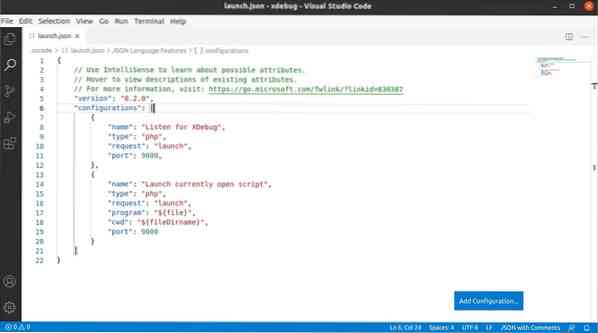
Men-debug skrip PHP menggunakan Xdebug
Buat file PHP dengan skrip berikut untuk menunjukkan cara menggunakan debugger Xdebug.
//Menentukan jenis situs$sitetype = "Mesin Pencari";
//Menentukan jenis situs
$situs1 = 'yahoo.com';
$situs2 = 'hi5.com';
$situs3 = 'aliexpress.com';
//Periksa nilai variabel $sitetype
beralih($jenis situs)
//Tentukan array berdasarkan kecocokan dan situs pencarian dalam array
kasus 'Mesin Pencari':
$array = Array('google.com','tanya.com','bing.com');
if(in_array($site1,$array))
echo "$site1 adalah situs mesin pencari.";
lain
echo "$site1 tidak ada dalam daftar.";
istirahat;
kasus 'Jaringan Sosial':
$array = Array('facebook.com','twitter.com','snapchat.com');
if(in_array($site2,$array))
echo "$site2 adalah situs jejaring sosial.";
lain
echo "$site2 tidak ada dalam daftar.";
istirahat;
kasus 'E-niaga':
$array = Array ('aliexpress.com','ebay.com','daraz.com');
if(in_array($site1,$array))
echo "$site3 adalah situs e-niaga.";
lain
echo "$site3 tidak ada dalam daftar.";
istirahat;
bawaan:
echo "Situs tidak dikenal.";
?>
Pilih baris dalam skrip dan tekan F9 atau klik Beralih Breakpoint dari Lari menu untuk mengatur breakpoint dalam skrip; beberapa breakpoint dapat diatur. Klik pada Lari tombol dari sisi kiri editor untuk melihat detail informasi debug. Pada output berikut, dua breakpoint diatur dalam garis 5 dan garis 13.

Sekarang, tekan F5 atau klik Mulai Debug dari Lari menu untuk memulai debugging dengan menggunakan Xdebug. Akan muncul toolbar, seperti gambar berikut untuk debugging, dan script akan menghentikan eksekusinya pada breakpoint pertama yang sejalan 5. Di jendela kiri, variabel mana yang diinisialisasi dan tidak diinisialisasi setelah menjalankan skrip pada baris 5 ditampilkan.

Ikon toolbar pertama digunakan untuk melanjutkan skrip dan menuju breakpoint berikutnya (F5 dapat digunakan untuk tujuan ini). Jika F5 ditekan, setelah memulai debug, itu akan menuju ke breakpoint berikutnya yang sejalan 13. Pada baris ini, beberapa variabel akan diinisialisasi.
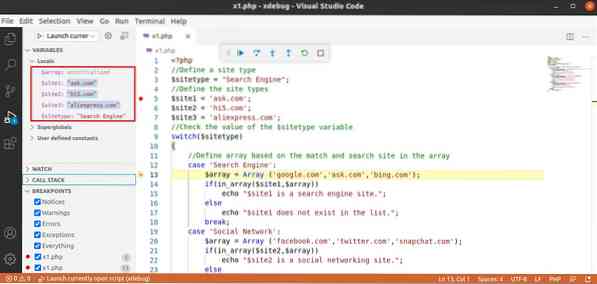
Ikon kedua digunakan untuk melangkahi skrip dan menuju ke baris sesuai skrip (F10 dapat digunakan untuk tujuan ini).
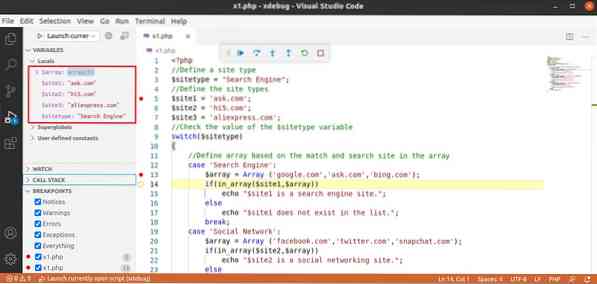
Ikon ketiga digunakan untuk masuk ke garis breakpoint (F11 dapat digunakan untuk tujuan ini).
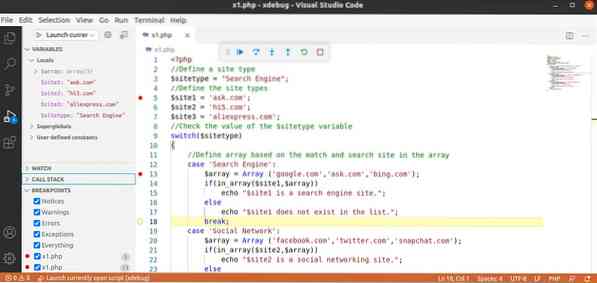
Ikon keempat digunakan untuk keluar dari semua garis breakpoint (Shift + F11 dapat digunakan untuk tujuan ini). Ikon kelima digunakan untuk memulai kembali proses debug (Ctrl+Shift+F5 dapat digunakan untuk tujuan ini). Ikon keenam digunakan untuk menghentikan debugging (Shift + F5 dapat digunakan untuk tujuan ini).
Kesimpulan
Xdebug adalah ekstensi PHP yang berguna yang digunakan untuk men-debug skrip secara mendalam. Ini membantu pembuat kode untuk menemukan alasan kesalahan skrip yang rumit dengan mudah. Cara menggunakan ekstensi ini berbeda untuk editor yang berbeda. Bagaimana ekstensi untuk PHP ini dapat diinstal dan dikonfigurasi untuk editor Visual Studio di Ubuntu telah dijelaskan di sini. Penggunaan ekstensi ini untuk debugging juga ditampilkan menggunakan skrip PHP sederhana. Tutorial ini akan membantu pembaca yang ingin mempelajari debugging tingkat lanjut untuk skrip PHP menggunakan ekstensi Xdebug dan editor VSCode.
 Phenquestions
Phenquestions


